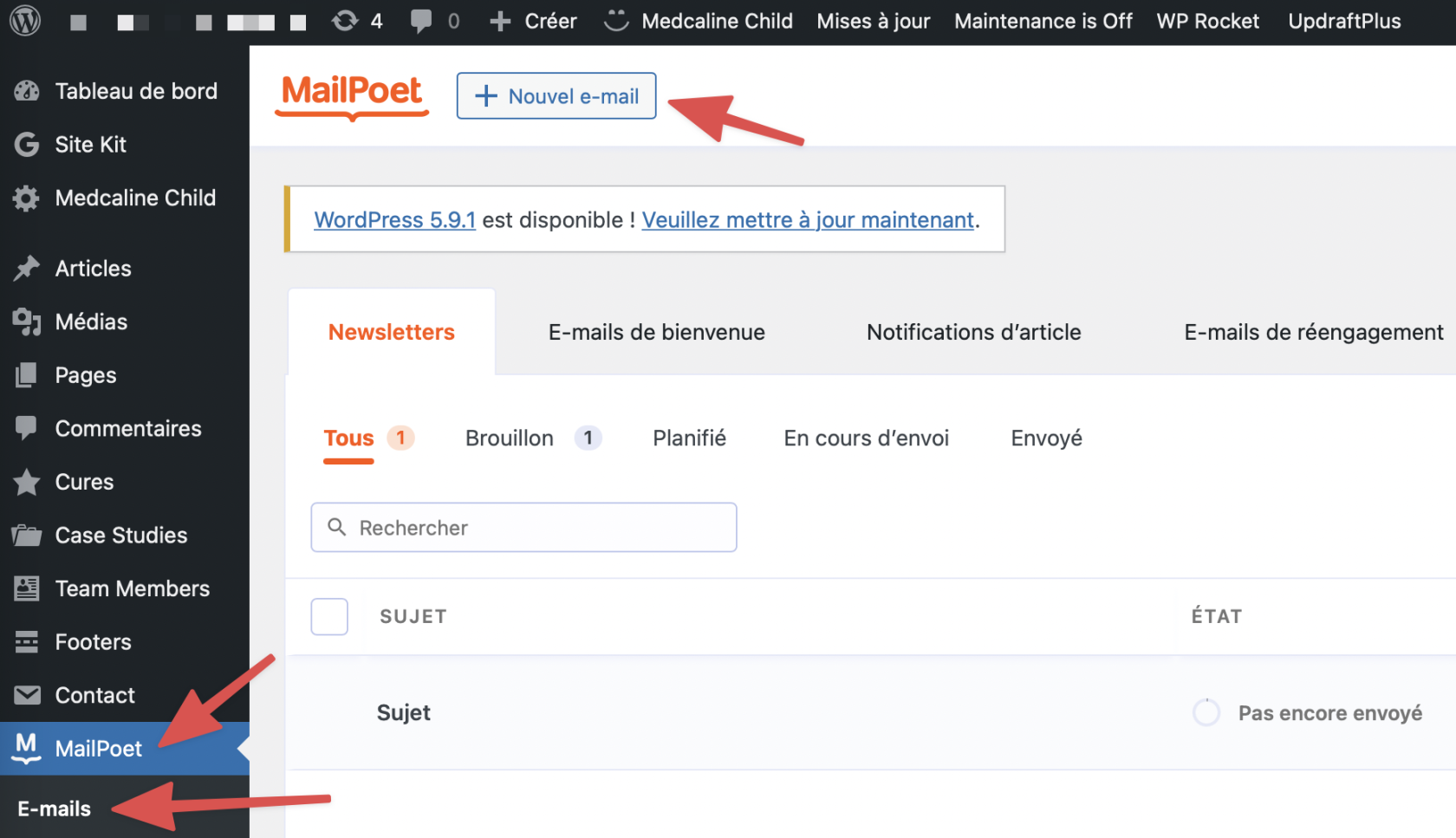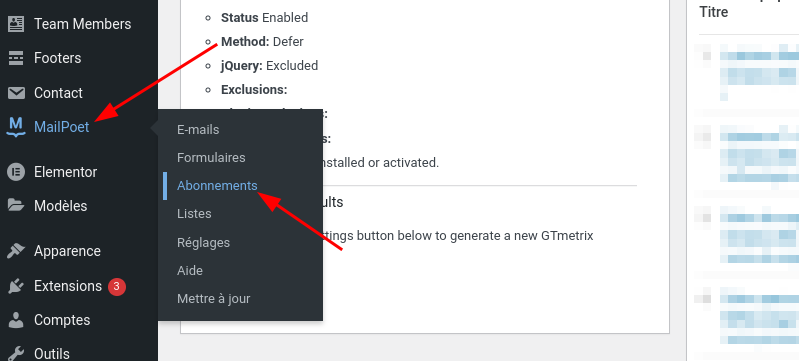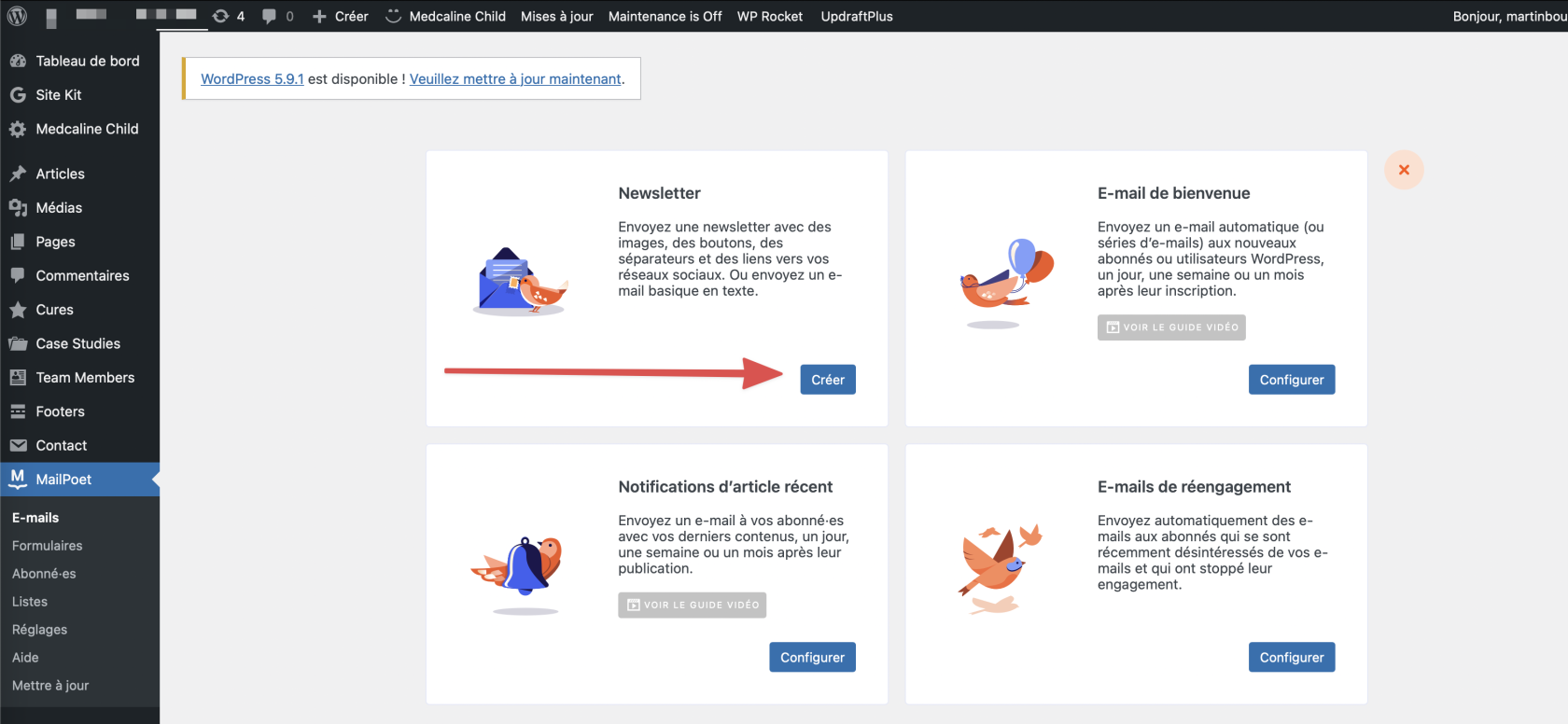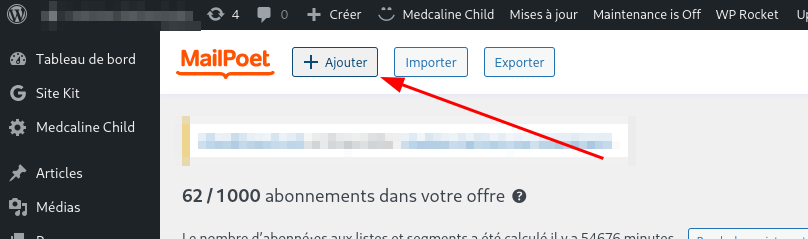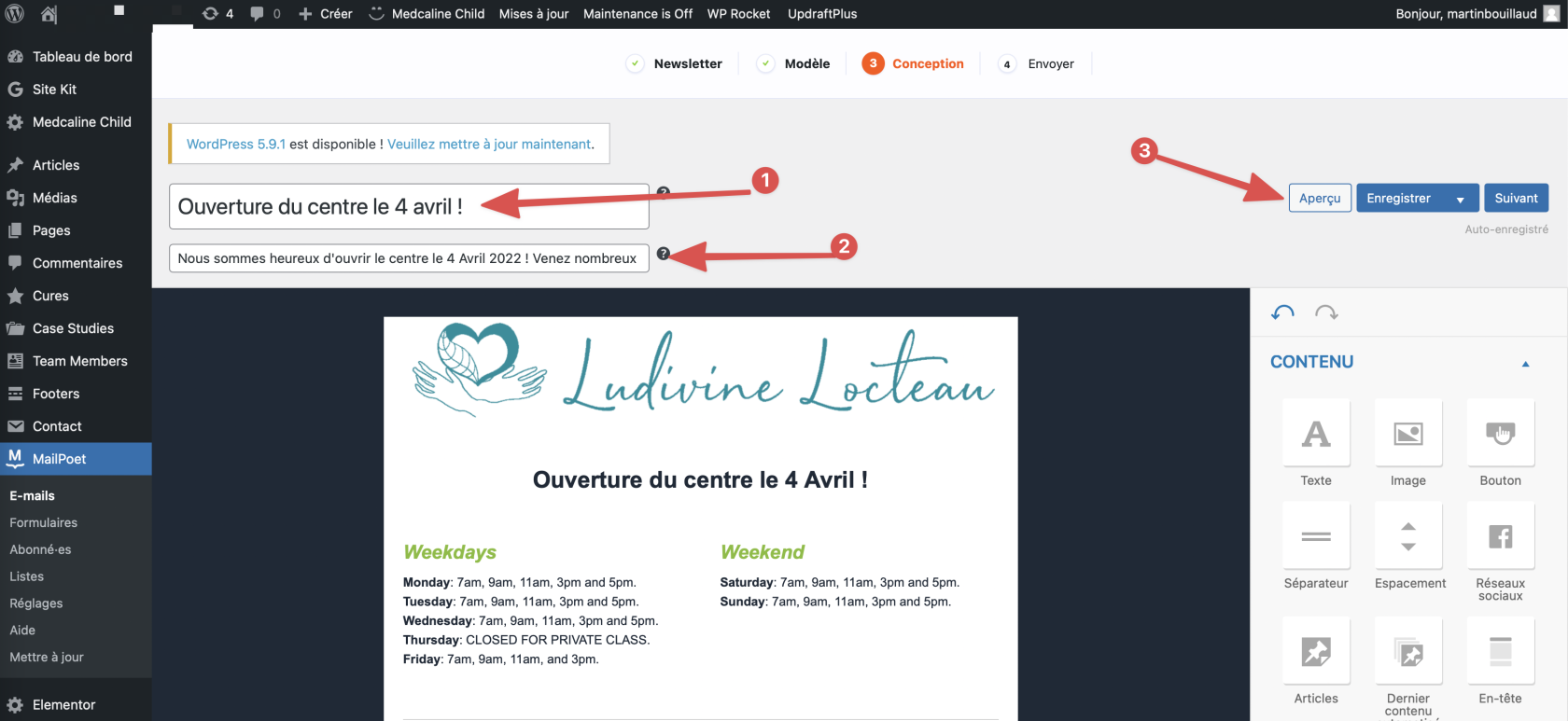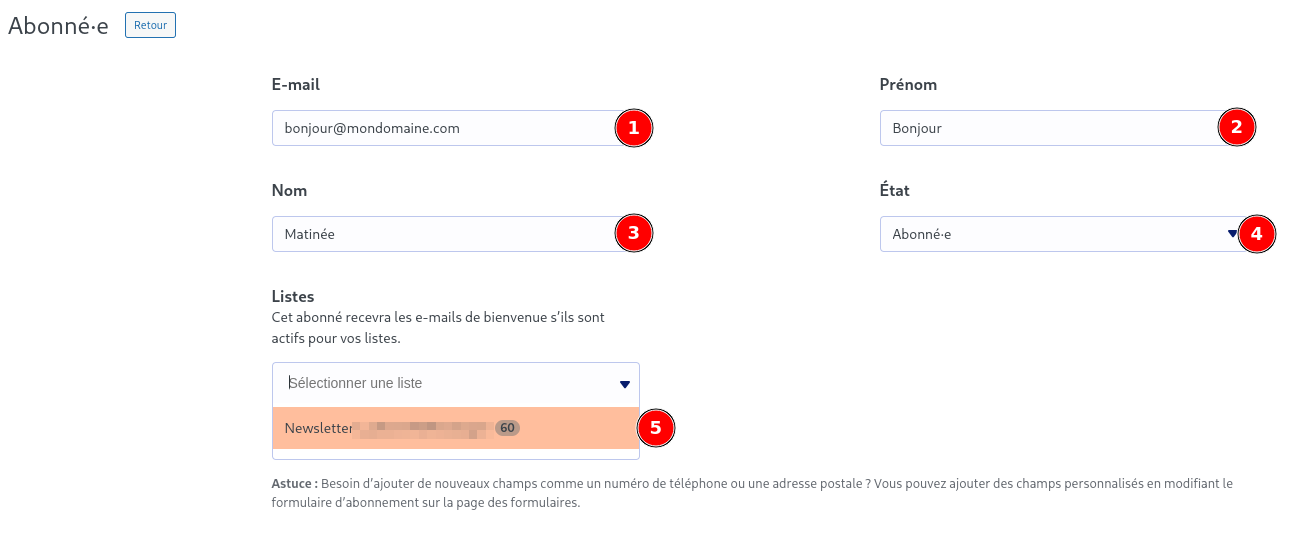MailPoet - Ajouter un abonné à une liste
DepuisPour votreajouter un ou plusieurs abonnés à une liste Mailpoet, connectez-vous au backoffice Wordpress,Wordpress connectéet en Administrateur, rendez-vous pouvezdans accéder à Mailpoet pour> envoyerAbonnements des Newsletters ponctuelles. Celles-ci sont personnalisables au visuel de votre société.:
Ensuite, choisissezcliquez lesur type de newsletter à envoyerAjouter :
ChoisirEnfin, unrenseignez visuelles etdifférents poursuivre.champs Vouspour accédezla alors à l'éditioncréation de la newsletterl'abonné :
Choisir un titre pour l'emailUne description, qui apparait dans les clients mails, en aperçuVisualisez en live le rendu du mail
Il est possible d'enregistrer la Newsletter pour plus tard, ou de l'enregistrer comme modèle. Si l'édition est terminée, cliquer sur Suivant :
VousAttention pourreztoutefois, alorslégalement, choisirl'utilisateur ladoit avoir donné son accord pour son inscription sur une liste d'abonnés, la planification d'envoi et l'ID de campagne Google Analytics, ou l'envoyer directement.diffusion.
Conseils d'utilisation
Essayer d'intégrer des liens vers votre site dans la newsletter, via de simples liens, ou des boutonsAlterner images et textes